Firestick’e Canavar TV IPTV Kurulumu
>
Bu öğreticide, Beast TV IPTV’yi FireStick’e yüklemeyi öğreneceksiniz. Bu kılavuz, FireStick 2nd Gen, FireStick 4K, Fire TV Cube ve bazı eski Fire TV cihazları için çalışır.
Beast TV, ayda 15 dolara 2500’den fazla kanal sunan uygun maliyetli bir IPTV hizmetidir. Bu IPTV hizmeti hem HD hem de SD kanallarını içerir.
Beast TV uygulamasını Android tabanlı cihazlara yükleyebilirsiniz. Hizmet ayrıca iOS, Bilgisayarlar, MAG cihazları ve Kodi’de de çalışıyor.
Beast TV’yi de en iyi IPTV hizmetleri listemize ekledik.
Beast TV IPTV’yi FireStick’e nasıl kurarım
Bu bölümdeki sürecin üç yönünü aşağıdaki gibi ele alacağız:
- Beast TV IPTV hesabına kaydolun
- etkinleştirmek / İzin Bilinmeyen Kaynaklardan Uygulamalar FireStick ayarlarında
- Beast TV IPTV’yi FireStick’e yükleyin
Dikkat: Devam etmeden önce okuyun
Dünyanın dört bir yanındaki hükümetler ve İSS’ler kullanıcılarının çevrimiçi etkinliklerini izliyor. Cihazınızda telif hakkıyla korunan içerik akışı yayınlanırsa ciddi sorun yaşayabilirsiniz. Şu anda IP’niz herkes tarafından görülebilir. Film izleme deneyiminizin kötü bir şekilde değişmemesi için iyi bir VPN almanızı ve kimliğinizi gizlemenizi şiddetle tavsiye ederim.
kullanırım ExpressVPN Bu, endüstrideki en hızlı ve en güvenli VPN’dir. Amazon Fire TV Stick dahil herhangi bir cihaza kurmak çok kolaydır. Ayrıca, 30 günlük para iade garantisi ile birlikte gelir. Hizmetlerinden hoşlanmıyorsanız, her zaman geri ödeme isteyebilirsiniz. ExpressVPN’in ayrıca, 3 ay ücretsiz kazanın ve yıllık planınızda% 49 tasarruf edin.
- FireStick / Fire TV’ye VPN nasıl kurulur
- Diğer akış cihazlarına VPN nasıl kurulur
Bölüm 1: Canavar TV hesabına kaydolun
Yapmanız gereken ilk şey hesaba kaydolmak ve IPTV aboneliğini satın almak
1. Aşağıdaki bağlantıyı bir bilgisayardaki veya mobil cihazdaki bir web tarayıcısında açın: https://beastiptv.com/beast-tv-iptv/
Burada olduğunuzda, Beast TV fiyat planlarının görüntülendiği bölüme gidin
Beast TV şu anda aşağıdaki üç planı sunmaktadır:
- 15 $ aylık plan
- 40 $ ‘lık plan 3 ay geçerlidir
- 60 $ ‘lık plan 6 ay boyunca geçerli
Her plan 4 bağlantıya ve 1 MAC bağlantısına izin verir.
Süre dışındaki tüm bu planlar aynı özelliklere sahiptir.
Bu hizmetlerin ne kadar süre faaliyette kalacağını söylemek zor olduğundan, aylık planı seçmenizi öneririm.
Planı seçin ve tıklayın Kaydol!
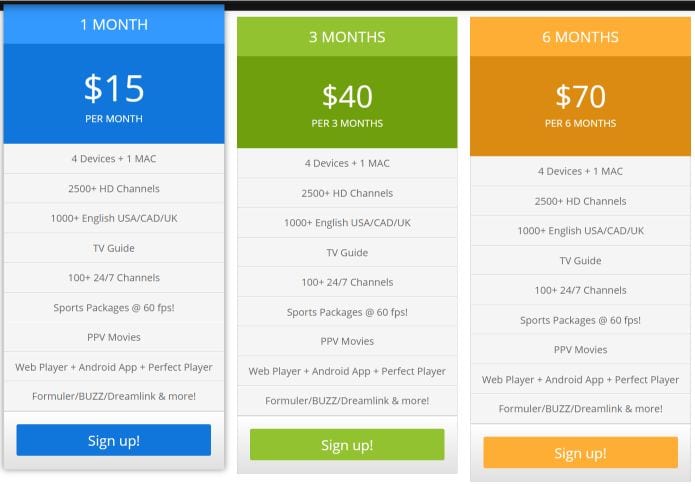
2. Sonraki sayfada bir Kullanıcı adı ve Parola
Önemli!!! Bu, APK / uygulama girişi için kullanıcı adı ve şifredir. Ayrıntıları güvende tutun. Ancak, bunları çevrimiçi hesabınızdan da alabilirsiniz.
Tıklayın Devam et Devam etmek için
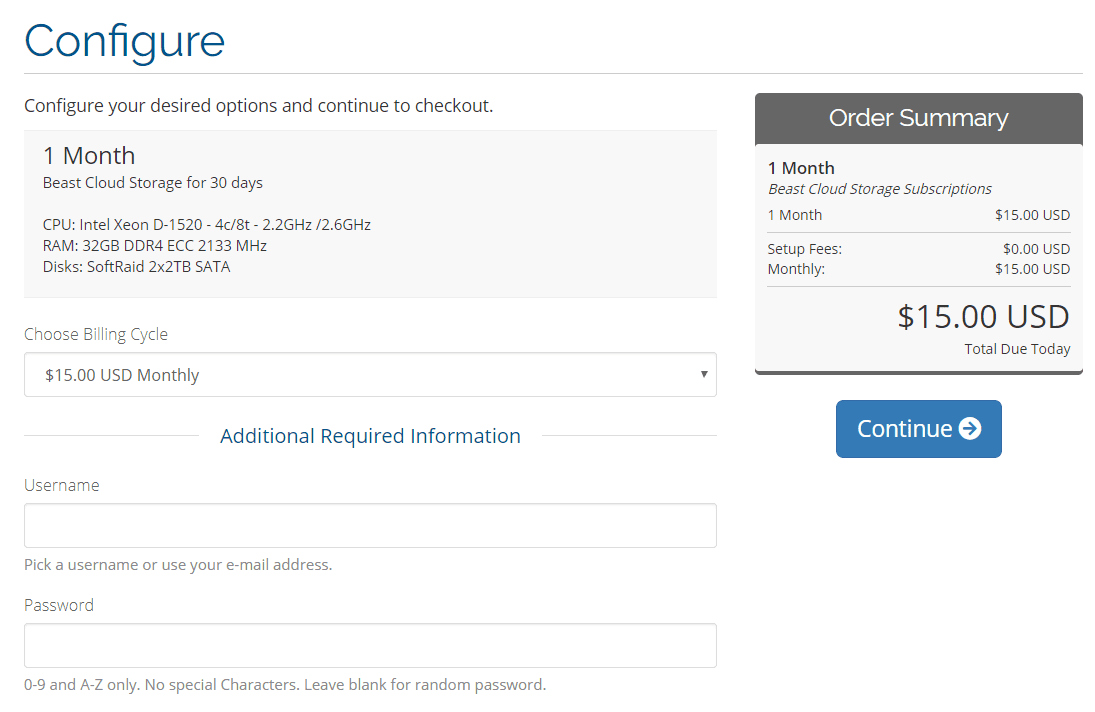
3. Sonraki sayfadaki ayrıntıları gözden geçirin ve tıklayın Çıkış yapmak
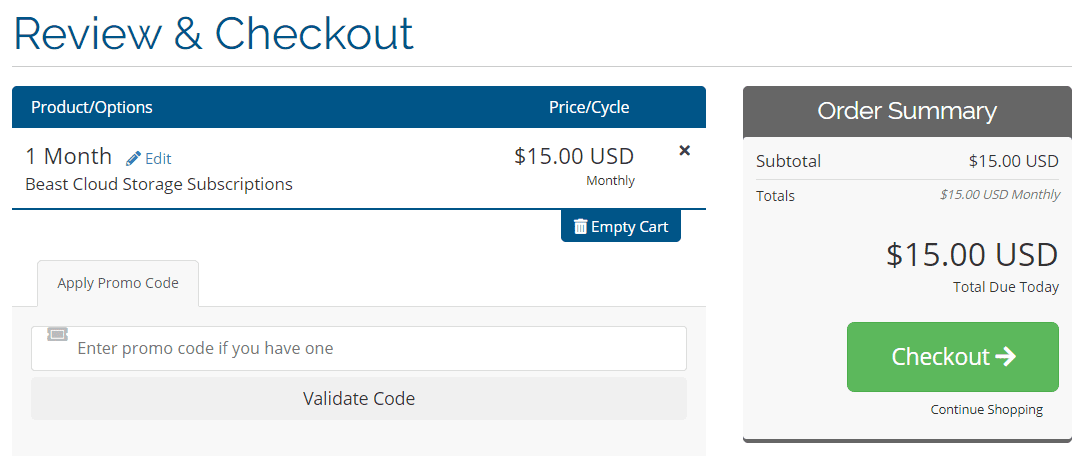
4. Ödeme sayfasında adınızı, e-posta adresinizi, telefon numaranızı, adresinizi vb. İçeren kayıt bilgilerinizi girmeniz gerekir..
Gerekli bilgileri doldurun ve aşağı kaydırın
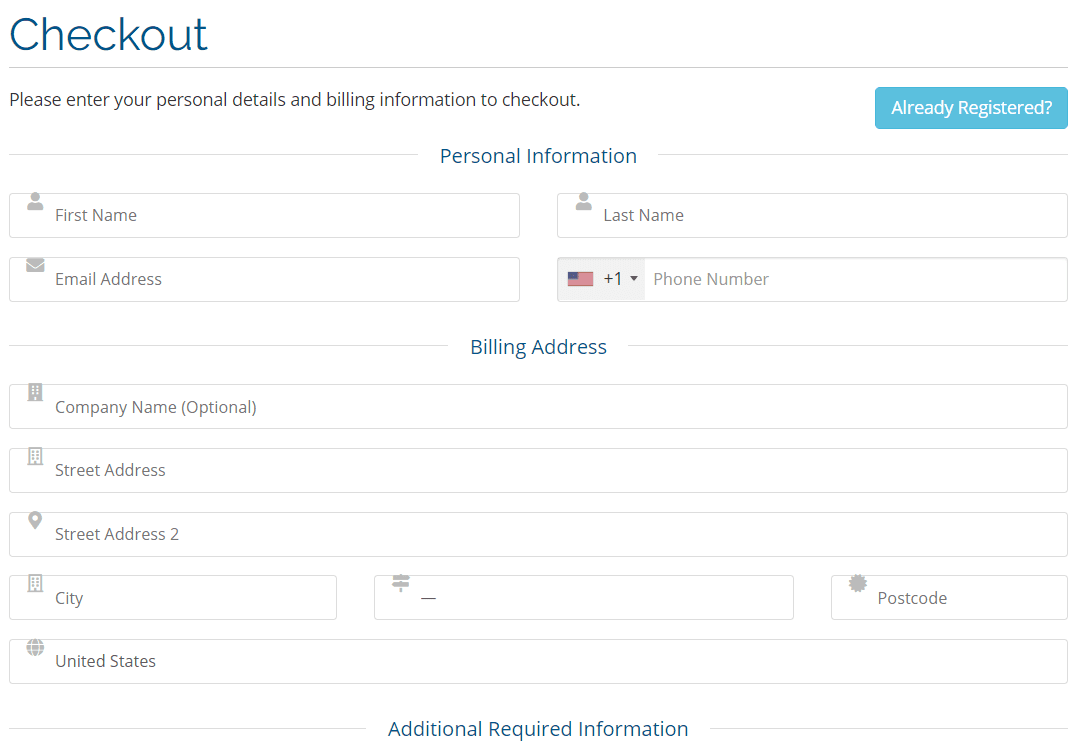
5. Aynı sayfanın alt kısmında, Hesap Güvenliği altında, çevrimiçi hesabınız için bir şifre seçin
Lütfen bunun APK girişi için şifre olmadığını unutmayın. APK giriş şifresini 2. Adımda zaten oluşturdunuz. Bu şifre, çevrimiçi hesabınıza https://beasthosts.com/clientarea.php adresindeki e-posta adresinizle giriş yapmaktır.
PayPal şu anda SADECE ödeme modudur
Hizmet Şartları’nı okudum ve kabul ediyorum kutusunu işaretleyin
Tıklayın Siparişi Tamamla

Bir sonraki sayfada, PayPal hesap bilgilerinizi girmeniz ve işlemi tamamlamanız istenecektir
Bölüm 2: Bilinmeyen Kaynaklardan Uygulamaları Etkinleştirin
Beast IPTV’yi FireStick’e yüklemeden önce (veya bu nedenle herhangi bir üçüncü taraf uygulaması), Bilinmeyen Kaynaklardan Uygulamalar.
Bunu nasıl yapacağınız aşağıda açıklanmıştır:
1. FireStick’inizi açın ve ana ekranın görünmesini bekleyin
Ana ekran şöyle görünür
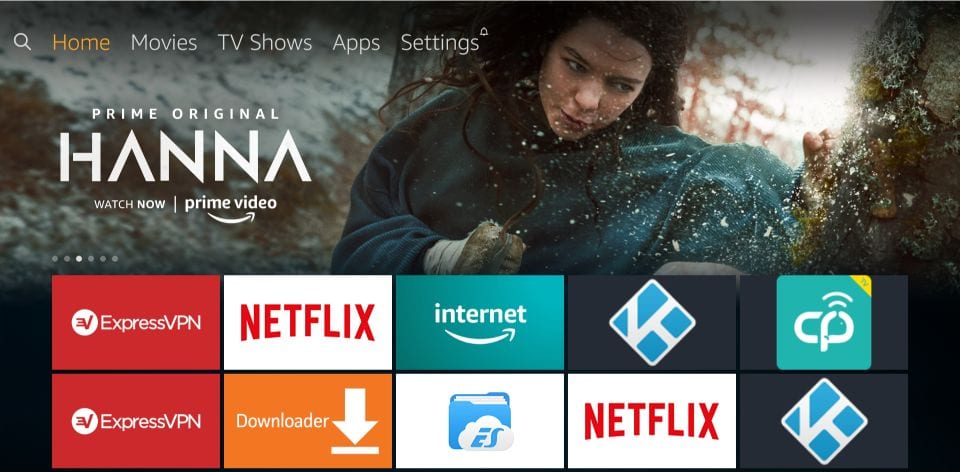
2. Ana ekranın üst kısmına gidin ve Ayarlar menü çubuğunda

3. Şimdi sağa kaydırın ve seçeneği açın Ateş TV’m
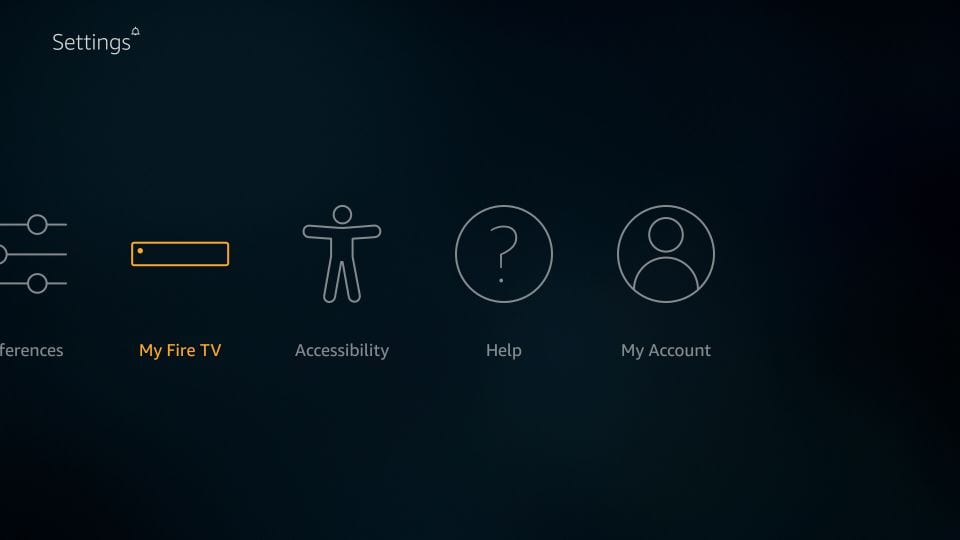
4. İşte, tıklayacağız Geliştirici Seçenekleri
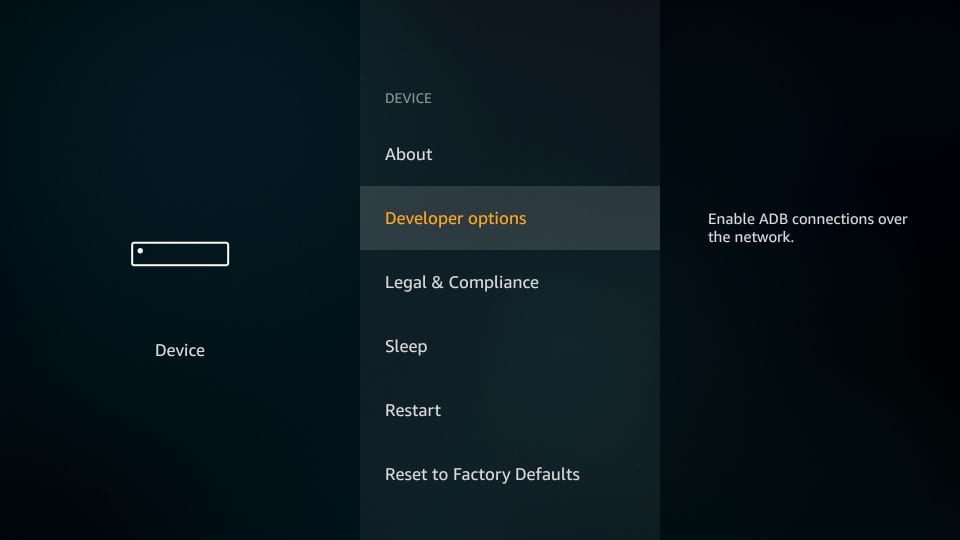
5. Aşağıdaki ekranda, seçeneği Bilinmeyen Kaynaklardan Uygulamalar
Zaten AÇIK ise, başka bir işlem yapmanız gerekmez
KAPALI ise, bir kez tıklayın
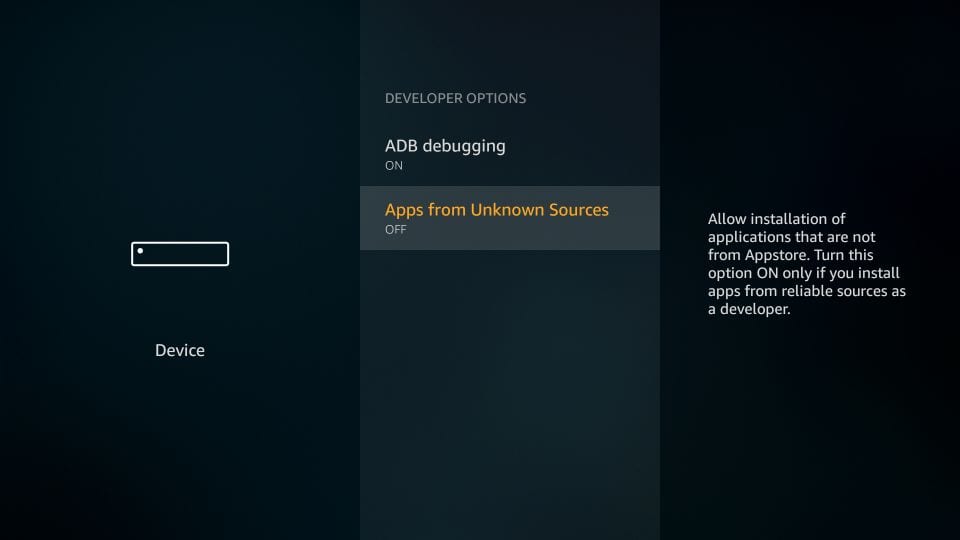
6. FireStick bir uyarı istemi oluşturur
Tıklayın Aç devam etmek
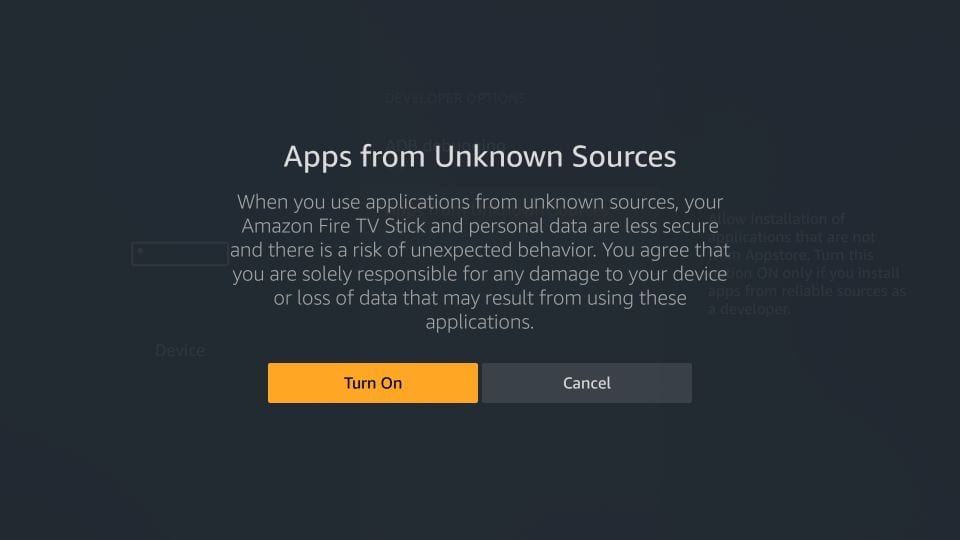
Artık Amazon FireStick’te Beast TV IPTV için kurulum adımlarını kullanmaya başlayabilirsiniz
Bölüm 3: FireStick Canavar TV APK yükleyin
Uygulamayı FireStick veya Fire TV cihazınıza yüklemek için aşağıdaki adımları izleyin:
1. FireStick’in ana ekranına tekrar gidin
Açmak için sol üstteki menü çubuğunda mercek simgesini seçin Arama

2. Bu ekranda adı girin Downloader
FireStick’te Beast TV’yi yandan yüklemek için bu uygulamayı kullanacağız
Arama önerilerinde Downloader’ı gördüğünüzde tıklayın
Ardından, aşağıdaki pencerelerdeki ekran talimatlarını izleyin ve Downloader uygulamasını yükleyin
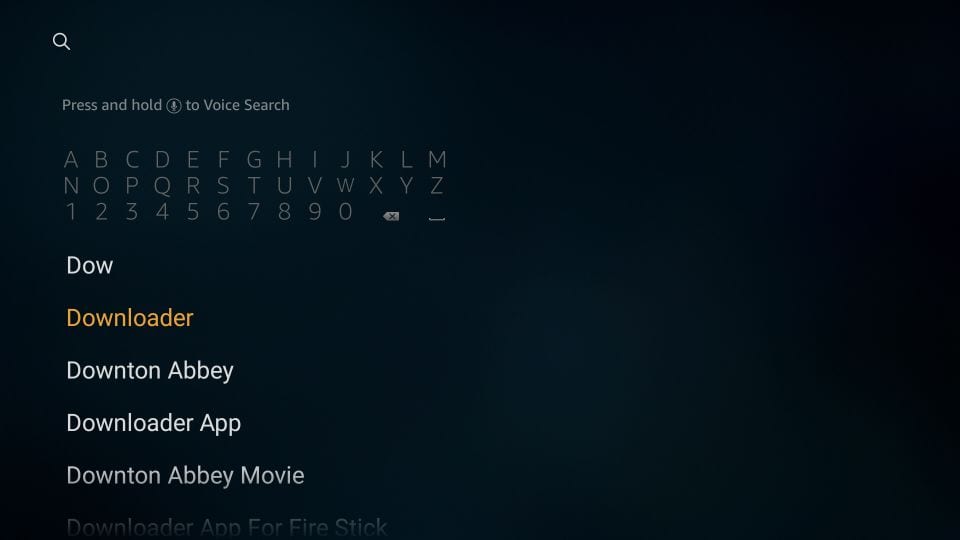
3. Şimdi Downloader uygulamasını çalıştırabilirsiniz
Aşağıdaki ekranı görene kadar ilk çalıştırmada görünen açılır pencerelerden kurtulun (aşağıdaki resim)
Gördüğünüz yeri tıklayın http: // (aşağıdaki resimde vurgulanmıştır)
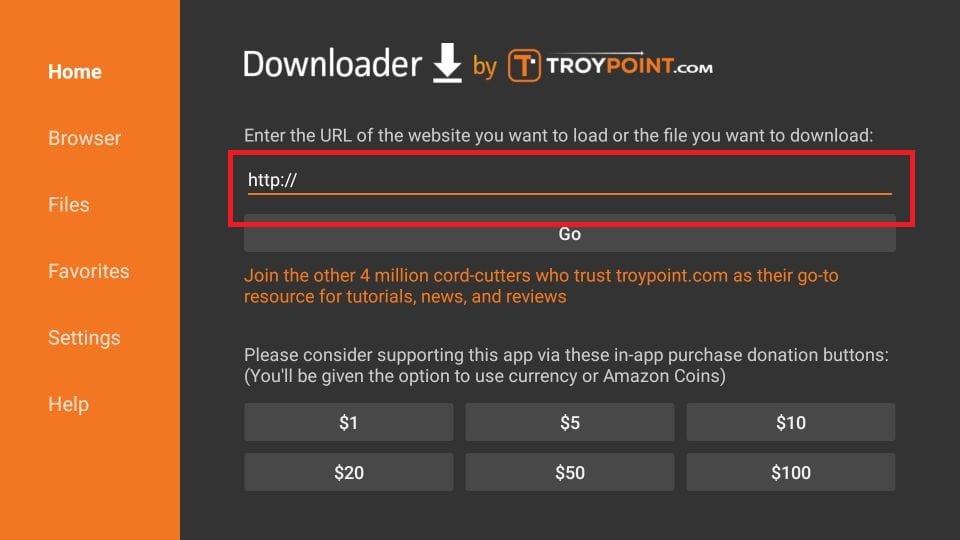
4. Ekran klavyesini kullanarak aşağıdaki URL’yi yazın: http://apk.beastiptv.com
URL’yi en az bir kez kontrol edin ve doğru yazdığınızdan emin olun
Tıklayın GİT Devam etmek için
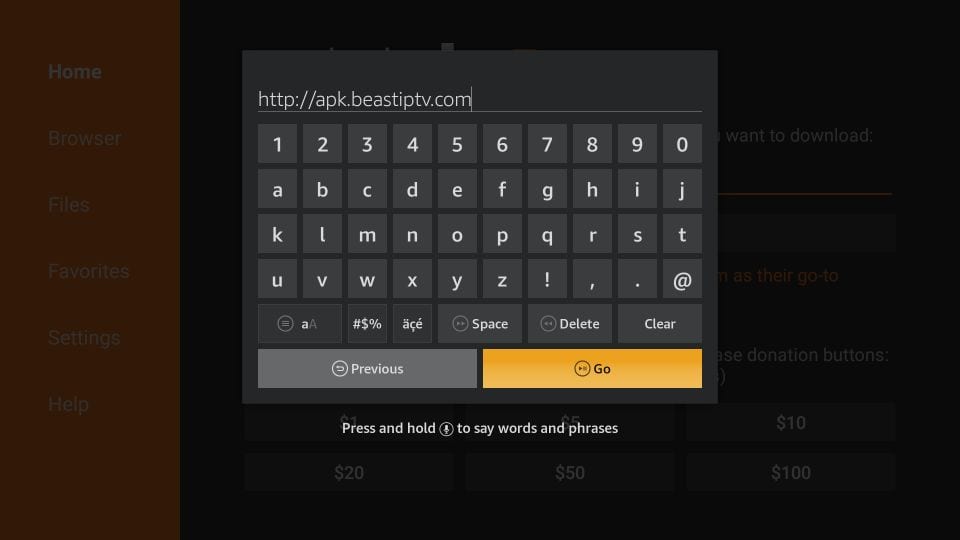
5. Downloader uygulaması şimdi sunucuya bağlanmalı ve birkaç dakika içinde FireStick’te Canavar TV APK’sını indirmeye başlamalıdır
Bu birkaç saniye sürecektir. Bekleyelim!
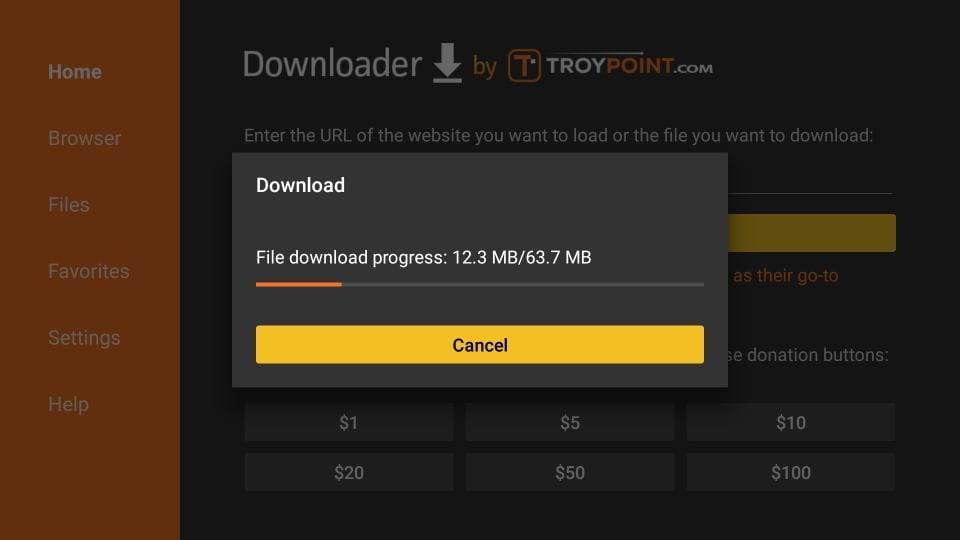
6. APK indirildiğinde, aşağıdaki açılır pencereyi göreceksiniz
Tıklayın Yüklemek
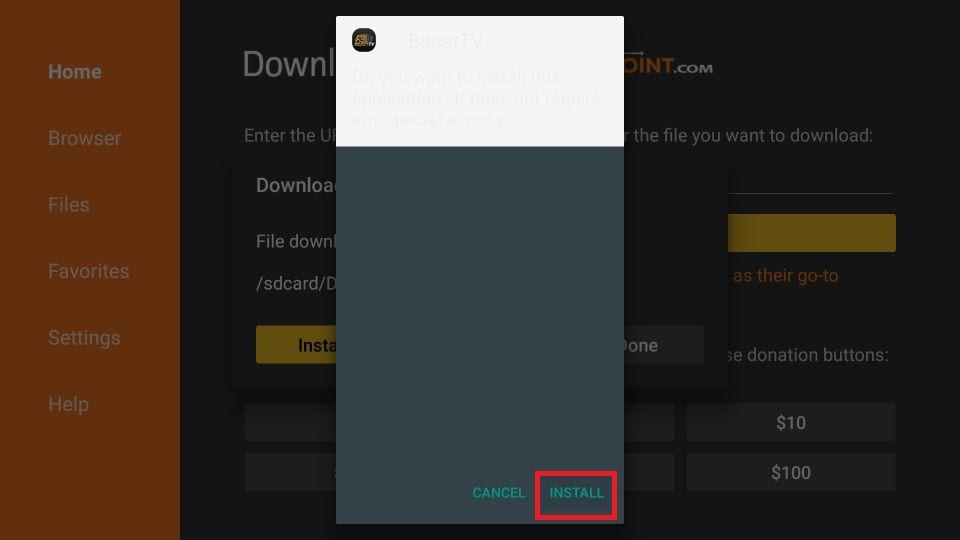
7. Beast TV uygulaması artık cihazınıza yüklenecek
Birkaç saniye tekrar bekleyin!
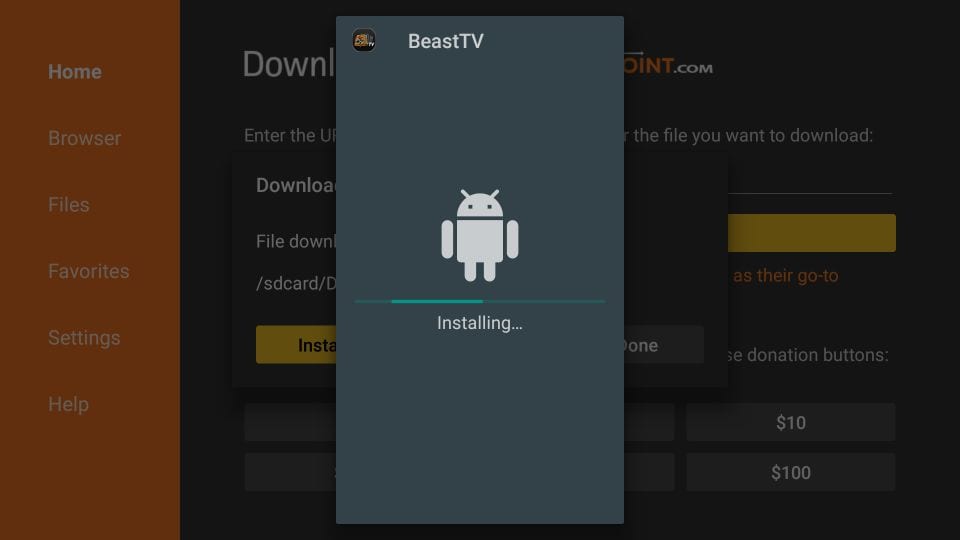
8. Kurulum şimdi tamamlandı (Uygulama Yüklendi mesajını görebileceğiniz gibi)
Beast TV’yi şimdi çalıştırmak istiyorsanız, AÇ’ı tıklayabilirsiniz.
Ancak, Downloader uygulamasına geri dönmek ve biraz önce indirdiğimiz APK dosyasını silmek için TAMAM’ı tıklatmanızı öneririz. Bu, cihazınızdaki alanı temizler
Tıklayın YAPILAN
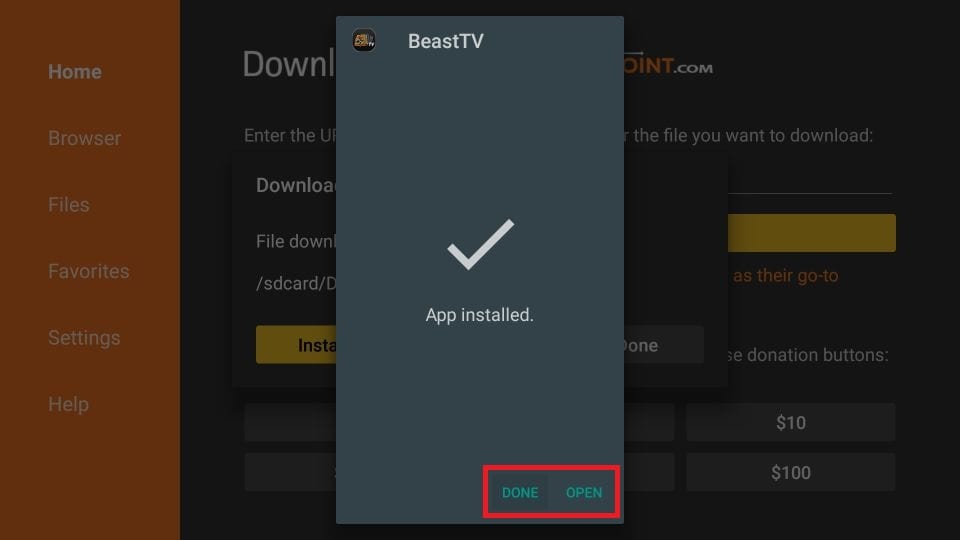
9. Tıklayın Sil bu istemde
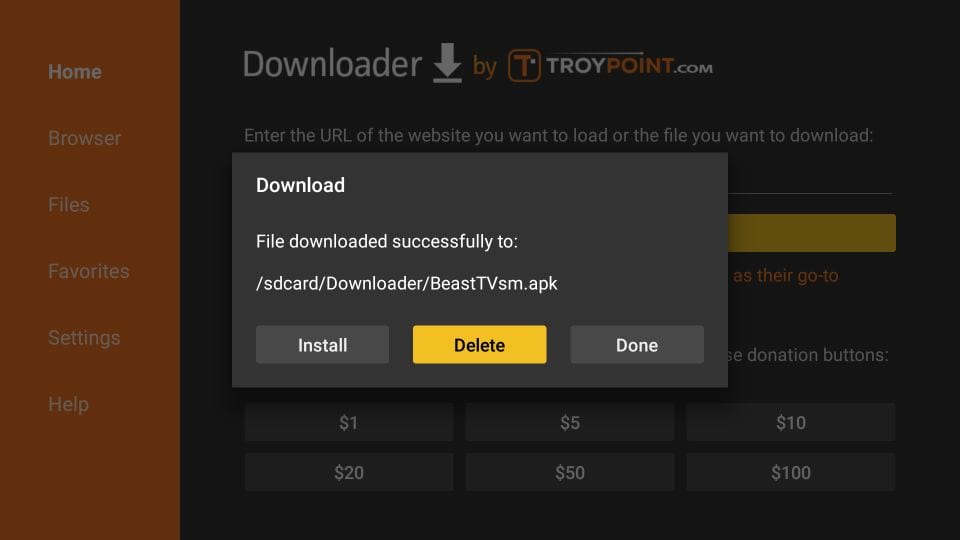
10. Ve, Sil tekrar
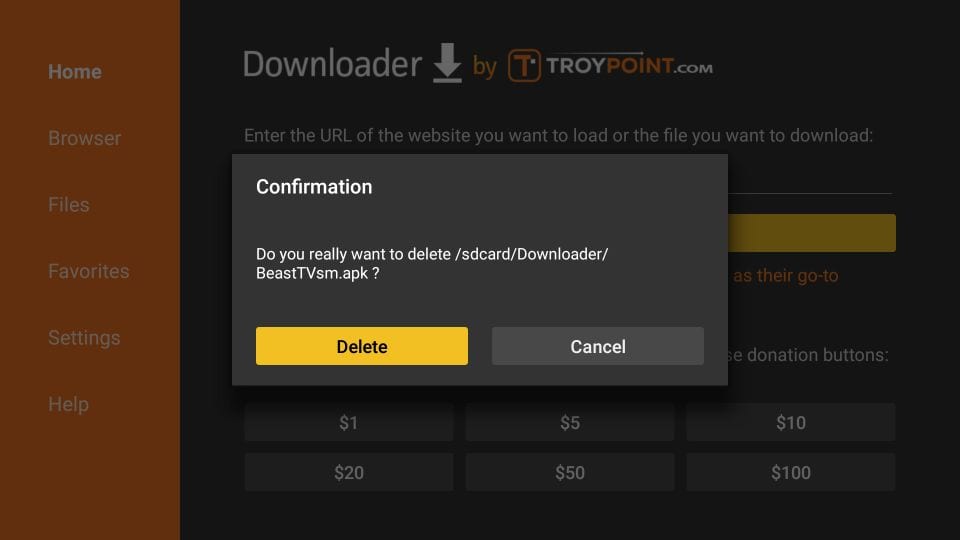
Harika! Beast IPTV’yi FireStick’e başarıyla yüklediniz
FireStick’te Beast IPTV nasıl kullanılır
Bu bölümde aşağıdakileri tartışacağız:
- FireStick’te Beast TV’ye nasıl erişilir
- Beast TV uygulamasında oturum açma
Bölüm 1: FireStick’te Beast TV’ye erişin
FireStick’teki uygulamalara nasıl erişeceğinizi ve bunları açacağınızı zaten biliyorsanız, bu bölümü atlayıp bir sonraki bölüme geçmekten çekinmeyin.
FireStick’in ana ekranına gidin. Aşağı kaydırın ve ikinci satırı seçin. Başlıklı Uygulamalarınız & Kanallar
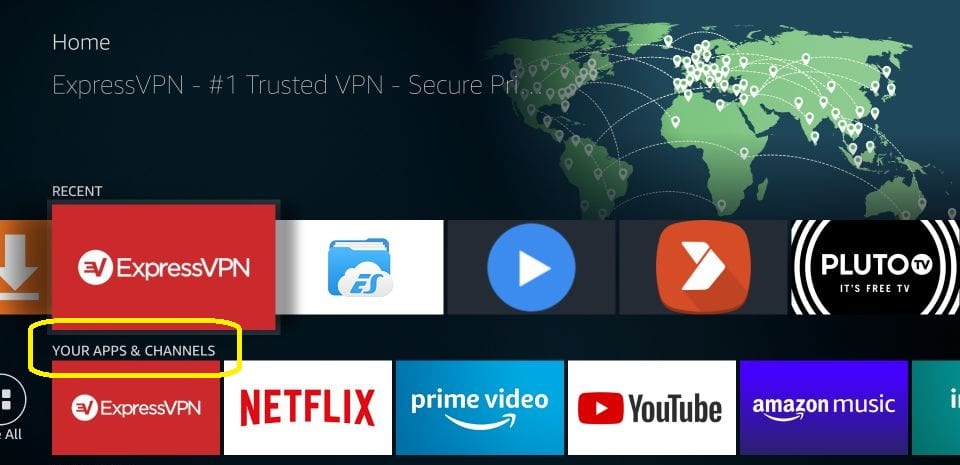
Şimdi, sol gezinme tuşunu kullanın ve açın Tümünü Gör (bu satırdaki ilk seçenektir)
Tümünü Gör bulamıyor musunuz? Çünkü çok fazla uygulama yüklemediniz. Bu durumda, Uygulamalarınızın sonuna gidin & Beast TV IPTV uygulamasını bulabileceğiniz kanallar satırı
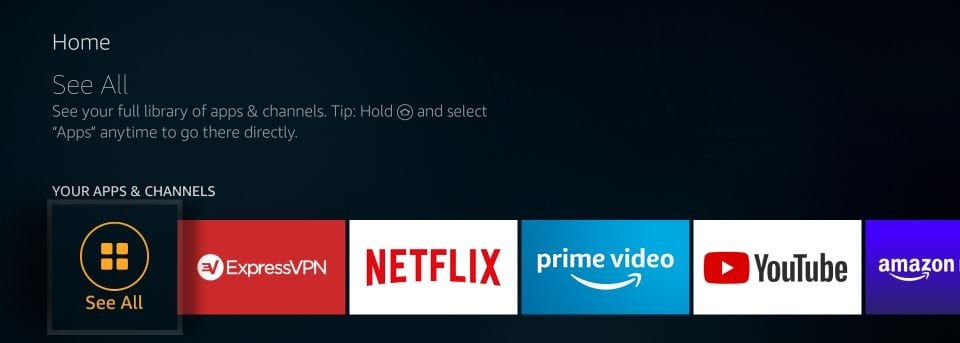
Aşağıya doğru kaydırın ve açmak için Beast TV uygulamasını tıklayın
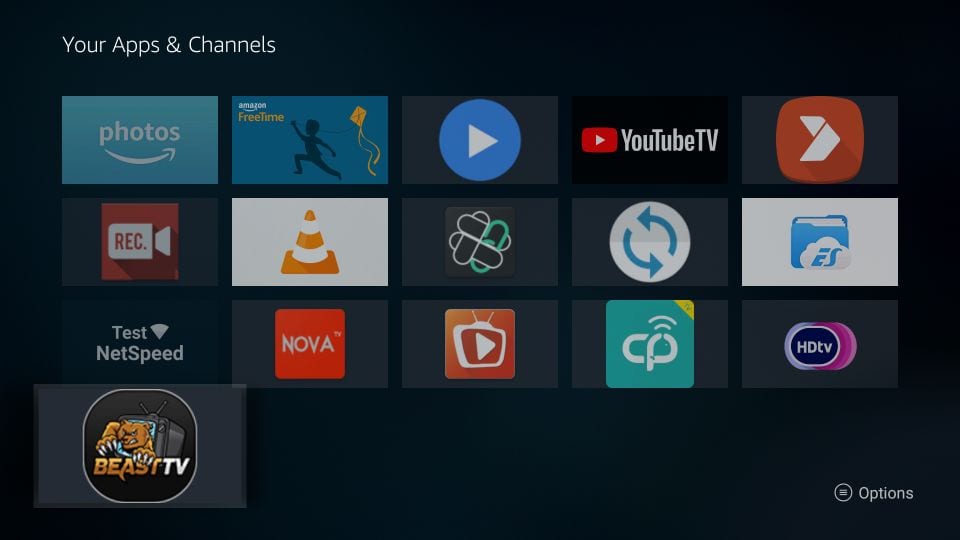
Uygulamayı ana ekrana taşımak istiyorsanız, FireStick uzaktan kumandadaki 3 satırlı düğmeye basın.
TV’nizin sağ alt köşesinde bir açılır pencere görüntülenir
Tıklayın Hareket
Şimdi uygulamayı ilk satıra taşıyın
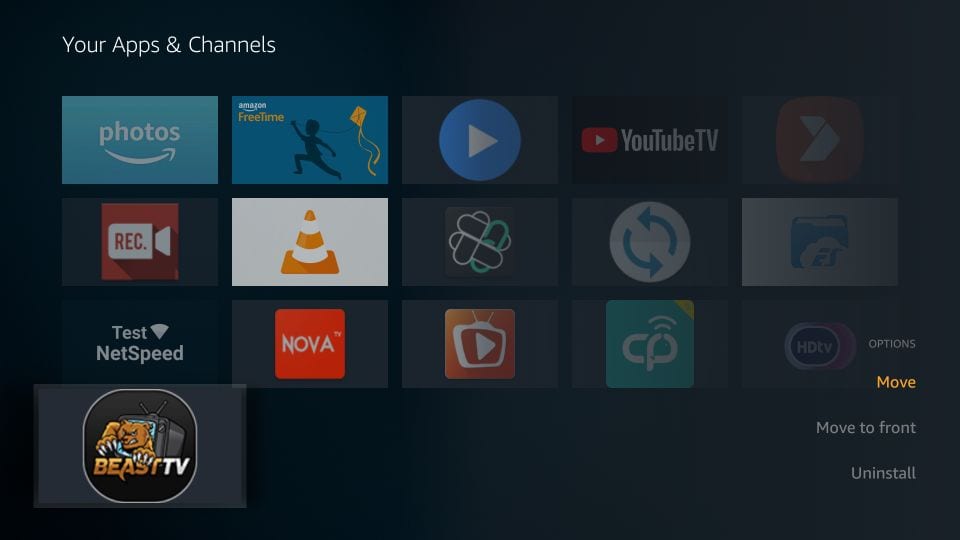
Bölüm 2: Beast TV’ye nasıl giriş yapılır
Uygulamayı açtığınızda, gördüğünüz pencere budur
Tıklayın Hesap eklemek
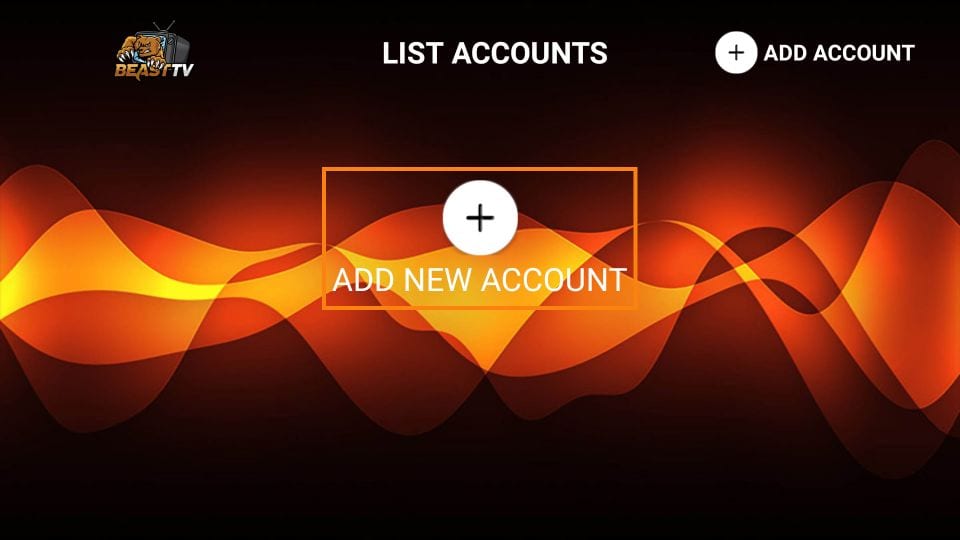
Bu ekranda aşağıdaki ayrıntıları girin:
- ad: İstediğiniz herhangi bir isim
- Kullanıcı adı: Kayıt sırasında oluşturduğunuz uygulamanız / APK kullanıcı adınız
- Parola: Kayıt sırasında oluşturduğunuz Beast TV uygulamanız / APK giriş şifreniz
Tıklayın Hesap eklemek devam etmek için buton
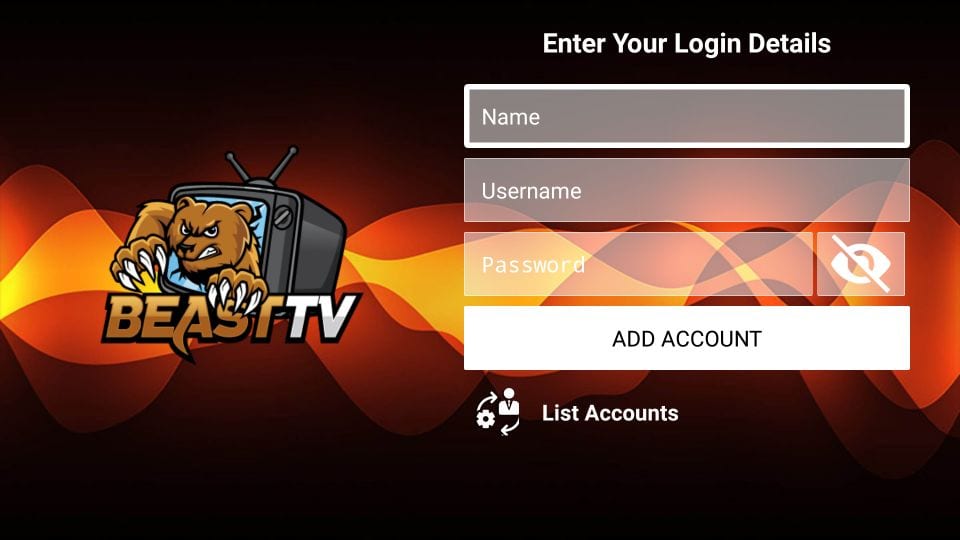
Bu kadar.
FireStick / Fire TV’niz artık en sevdiğiniz içerikleri yayınlamaya hazır. Ancak, başlamadan önce, çevrimiçi akış gerçekleştirdiğiniz her şeyin İSS’niz ve Hükümetiniz tarafından görülebileceği konusunda sizi uyarmak isterim. Bu, ücretsiz film akışı, TV şovu, Spor’un sizi yasal belaya sokabileceği anlamına gelir.
Neyse ki, tüm akış etkinliklerinizi İSS’nizden ve Hükümetten gizli tutmanın kusursuz bir yolu var. İhtiyacınız olan tek şey Fire Stick için iyi bir VPN. Bir VPN orijinal IP’nizi maskeleyecektir. Çevrimiçi Gözetleme, İSS kısıtlaması ve içerik coğrafi kısıtlamalarını atlamanıza yardımcı olacak.
Şahsen kullanıyorum ve tavsiye ediyorum ExpressVPN, en hızlı ve en güvenli VPN. Her türlü akış uygulamasıyla uyumludur ve Fire TV / Stick’e kurulumu çok kolaydır.
Telif hakkı yasalarının ihlalini teşvik etmiyoruz. Ancak, yanlışlıkla gayri meşru bir kaynaktan içerik akışı yaparsanız ne olur? Yasal ve yasadışı bir kaynak arasındaki farkı söylemek her zaman kolay değildir.
Fire Stick / Fire TV’nizde akış yapmaya başlamadan önce, akış etkinliklerinizi meraklı gözlerden gizlemek için ExpressVPN’in nasıl kullanılacağını görelim.
Aşama 1: ExpressVPN’e abone olun BURAYA. 30 günlük para iade garantisi ile geliyor. Yani, ilk 30 gün boyunca özgürce kullanabilirsiniz ve performanstan memnun değilseniz (ki bu pek olası değildir), tam geri ödeme isteyebilirsiniz.
Adım 2: Fire TV / Stick’inizi AÇIN ve en soldaki “Ara” seçeneğine gidin. Şimdi arama çubuğuna “Expressvpn” (tırnak işaretleri olmadan) yazın ve arama sonuçlarında göründüğünde ExpressVPN’i seçin
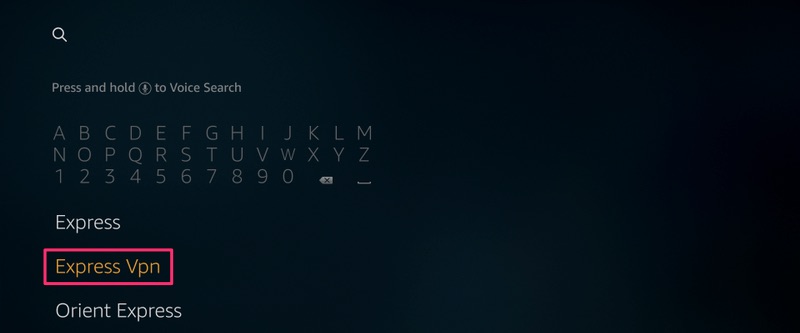
Aşama 3: Fire TV / Stick için ExpressVPN uygulamasını yüklemek için “İndir” e tıklayın.
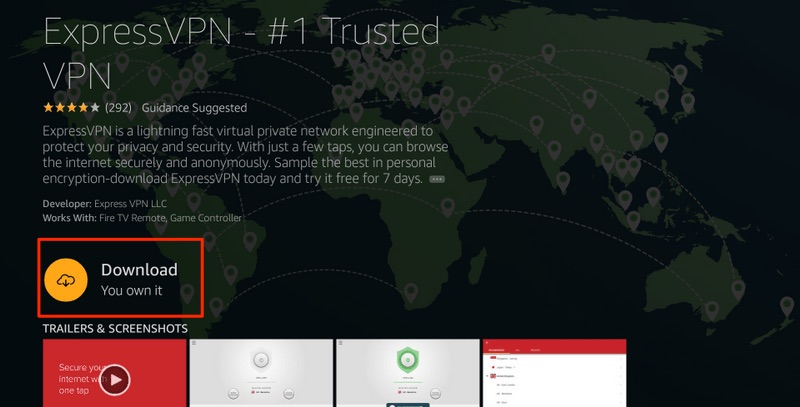
4. Adım: Uygulamayı açın ve ExpressVPN aboneliği satın alırken oluşturduğunuz giriş kimlik bilgilerinizi girin. “Oturum aç” ı tıklayın
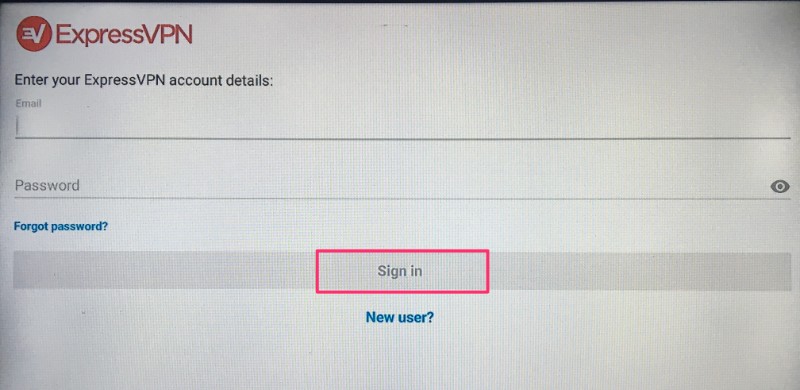
Adım 5: Bir VPN sunucusuna bağlanmak için Güç simgesine tıklayın. Bu kadar. FireStick için en hızlı ve en iyi VPN ile bağlantınız artık güvende.
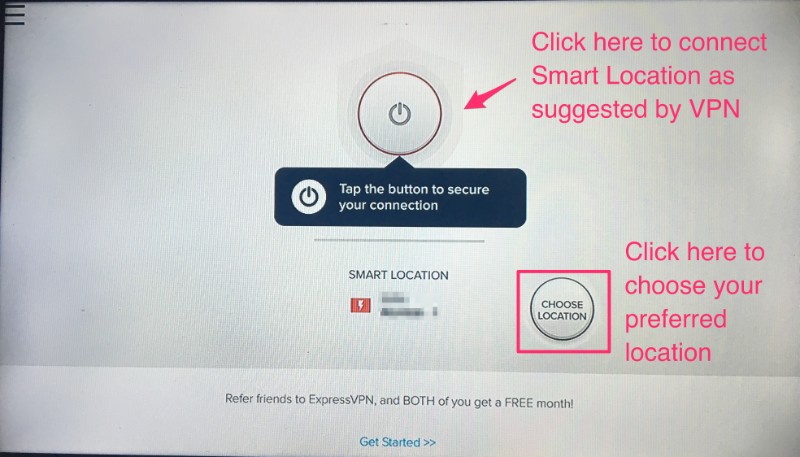
ExpressVPN’i Fire TV / Stick ile kullanma hakkında daha ayrıntılı bilgi de okuyabilirsiniz.
Canavar TV IPTV şifresi nasıl sıfırlanır / kurtarılır
Canavar IPTV hizmetiyle ilişkili iki şifre vardır:
- Çevrimiçi hesap şifresi
- APK / uygulama şifresi
Çevrimiçi hesap şifresini sıfırla
Beast TV aboneliğinizi çevrimiçi hesabınızdan yönetebilirsiniz.
Çevrimiçi hesabınıza giriş yapmak için https://beasthosts.com/clientarea.php adresine gidin.
- Çevrimiçi hesap şifrenizi hatırlamıyorsanız tıklayın Parolanızı mı unuttunuz web sayfasında
VEYA, doğrudan https://beasthosts.com/index.php?rp=/password/reset/begin adresine gidin - Kayıt sırasında verdiğiniz e-posta adresini girin ve Sunmak
- Şifre sıfırlama bağlantısını içeren bir e-posta alacaksınız. Bağlantıyı tıklayın ve şifrenizi sıfırlayın
APK / uygulama şifresini kurtarma
FireStick’teki Beast TV uygulamasında oturum açmak için bu şifreyi kullanırsınız.
Bu şifre kayıt sırasında oluşturulur. Beast TV, aboneliği satın aldıktan sonra bu şifreyi kayıtlı e-posta adresinize de gönderir
- Şifrenizi kurtarmak için Beast TV’deki e-postaları kontrol edin (e-postaları bulamazsanız spam klasörüne bakın)
E-postayı hala bulamıyorsanız, çevrimiçi hesabınızda şifrenizi görebilirsiniz:
- Https://beasthosts.com/clientarea.php adresinden giriş yapın.
- Şimdi Hizmetler’e gidin > Aktif > APK / uygulama şifrenizi görüntülemek için IPTV Hizmet Ayrıntıları
Beast TV IPTV’yi diğer cihazlarda / platformlarda izleme (iOS, Bilgisayar, Kodi, MAC cihazları)
Beast TV’de yalnızca Android tabanlı cihazlar için uygulamalar olsa da, bu hizmeti aşağıdaki gibi diğer cihazlarda da kullanabilirsiniz:
- iOS
- Bilgisayar (Windows, macOS, Linux)
- Kodi
- MAC Cihazları (macOS ile karıştırılmamalıdır)
Belirli cihazlarda Oynatma Listesi ve EPG URL’sine ihtiyacınız olacak. İşte bağlantılar:
Oynatma listesi URL’si: http://beastiptv.tv:8080/get.php?username=KULLANICI ADI &şifre =PAROLA&= M3u_plus tip&çıkış ts =
EPG URL’si: http://beastiptv.tv:8080/xmltv.php?username=KULLANICI ADI&şifre =PAROLA
URL’lerde USERNAME ve PASSWORD (kırmızı), Beast TV Kullanıcı Adınız ve Parolanızla değiştirin
İOS’ta Canavar TV
İPhone, iPad ve iPod Touch gibi iOS cihazlarda Beast TV izlemek için iOS destekli IPTV oynatıcılardan birini kullanabilirsiniz
İşte En İyi IPTV Oyuncuları listemiz. Sadece iOS’ta desteklenen oyuncuları arayın (bundan bahsettik)
Yukarıda verdiğim Oynatma Listesi ve EPG URL’lerine ihtiyacınız olacak
Bilgisayarda Canavar TV (macOS, Windows, Linux)
Beast TV’nin bilgisayar cihazları için bir istemcisi veya uygulaması yok.
Ancak, bilgisayarınızdaki Beast TV’ye erişmek için Beast TV Web Player’ı kullanabilirsiniz
Http://watch.beastiptv.tv/ adresine gidin.
Beast TV kullanıcı adınız ve şifrenizle giriş yapın
Bu Web Oynatıcı, Chrome, Safari, Firefox, Opera vb.Dahil olmak üzere tüm önemli tarayıcılarda çalışır..
Kodi’de Canavar TV
Canavar TV’nin özel bir Kodi eklentisi yok. Ancak, bu hizmeti yine de PVR IPTV Basit İstemci eklentisiyle kullanabilirsiniz.
Yukarıda verdiğim Oynatma Listesi ve EPG URL bağlantılarına ihtiyacınız olacak.
Kodi’de PVR IPTV İstemcisi eklentisinin nasıl kurulacağı ve kullanılacağı hakkında kılavuzumuz
Kodi, FireStick, Windows, Mac, Linux, Raspberry Pi, iOS, Android Cep Telefonları, Android TV vb.Gibi çok çeşitli cihazlarda desteklenir..
Bu, PVR IPTV İstemcisi eklentisiyle, tüm bu cihazlarda Beast TV IPTV’yi kullanabileceğiniz anlamına gelir
MAC Cihazları (MAG, Formuler, Buzz TV, Dreamlink)
Beast TV IPTV, MAC cihazlarında da desteklenir.
Canavar TV kaydı sırasında cihazınızın MAC adresini sağlayabilirsiniz. MAC adresini daha sonra çevrimiçi hesabınızdan https://beasthosts.com/clientarea.php adresinden giriş yaparak da sağlayabilirsiniz.
Şimdi MAC cihazınızda portal için aşağıdaki URL’yi girmeniz yeterlidir: http://beastiptv.tv:8080/c/
Beast TV IPTV’nin Özellikleri
İşte bu uygulamanın en önemli olaylarından bazıları:
- Dünyanın dört bir yanından 2500’den fazla kablolu TV kanalı (ABD, İngiltere, Kanada ve daha fazlasını içerir)
- Her abonelikle 4 adede kadar bağlantı
- FireStick için uzaktan dostu uygulama
- Her abonelikle ücretsiz EPG / TV Rehberi
- Yüzün üzerinde 7/24 kanal
- Çeşitli Spor Paketleri
- FireStick, Android TV Kutuları, Akıllı Android TV’ler ve Android Cep Telefonları için Uygulamalar
- MAG cihazları desteği
- Web Player ile Bilgisayarlarda Çalışır
- İOS ve diğer cihazlarda desteği genişleten Kodi ve IPTV Oynatıcılar için oynatma listesi ve EPG URL’leri
Paketleme
FireStick’teki Beast TV, dünyanın dört bir yanından en sevdiğiniz kablolu TV kanallarını izlemek için harika bir yoldur. Her abonelikte en fazla 4 cihaz bağlayabilirsiniz. Oynatma listesi ve EPG URL’leri de mevcuttur. Uygun maliyetli bir IPTV çözümü arıyorsanız, bu hizmeti bir deneyebilirsiniz.

16.04.2023 @ 15:01
ul ediyorum. Beast TV IPTV, uygun maliyetli bir hizmet olarak ayda 15 dolara 2500den fazla kanal sunuyor. Bu kılavuz, FireStick 2nd Gen, FireStick 4K, Fire TV Cube ve bazı eski Fire TV cihazları için çalışıyor. Beast TV uygulamasını Android tabanlı cihazlara da yükleyebilirsiniz. Hizmet ayrıca iOS, Bilgisayarlar, MAG cihazları ve Kodide de çalışıyor. Bu kılavuzda, Beast TV IPTVyi FireSticke nasıl kuracağınızı öğrenebilirsiniz. Ancak, telif hakkıyla korunan içerik akışı yayınlanırsa ciddi sorunlar yaşayabileceğinizi unutmayın. Bu nedenle, iyi bir VPN kullanmanızı öneririm.